一直想给大家送上一篇安装原生版的XP系统,今天终于得空安装测试了一回。很怀念安装XP时悦动在屏幕上的动画,尚有美感。小编是属于那种爱怀旧的人,所以今天折腾了一个多小时装完一个原生XP系统奉送给大家,就当送给大家的纪念品吧,相信在这个快节奏的时代,很少会有人去装原生XP系统,毕竟耗时耗力。直接装个GHO版本来得快得多,而且很多电脑配置都这么高,基本不用XP系统了。废话不多说了,下面我们开始启程怀旧吧。
首先还是先在“MSDN,我告诉你”这个网站下载XP SP3 zh-hans版本的系统,这个最经典最稳定的版本,也是最耐用稳定的版本。

下好后拷贝到PE盘里面,同时下载一个软碟通这个软件,以便加载虚拟光驱,当然如果PE自带的话就没必要下载了(其实用光盘安装也不用这么麻烦,但是还是可以学到一点知识的)。下载好后我们开始激动人心的安装吧,说实话小编在装的时候不怎么激动,但是装到最后弹出的动画着实让我怀念。而且装服务器2003的系统都没这个动画的。插上U盘开机按delete键(视主板而定,不再累赘),进去找到sata config(视主板而定,就是硬盘的模式修改),把硬盘改成IDE模式,按F10保存退出,有的是按F4。电脑重启后再按F11开启快速启动方式,选择U盘进入PE。
先把硬盘分好区再格式化,这里不再写了,要不后面的文章会很长的。实在不会的请看我前面发表的安装系统的文章,里面都有详细的描述。再打开软碟通,选择加载虚拟光驱,选择XP系统镜像,点击加载即可。

加载完成后我们再选择winsetup这个软件来加载镜像,双击打开后选择2003/xp,第一个选择虚拟光驱,如果你的电脑没有光驱的话你就选择唯一的光驱即可,如果有的话就要分辨下是否是加载的虚拟光驱,选择下面的选择文件夹即可。完了再在最下边选择安装介质盘为C盘,点击开始安装。

此时会弹出一个窗口,我们再把安装完成后自动重启给勾上再点击确定开始复制镜像文件。

等待复制完成后会提示要重启,此时点击重启电脑即可。重启的时候记得把U盘给拔了。现在已经到了安装拷贝文件的界面了。

复制完后耐心等待,等待10来分钟就会看到要输入秘钥。这里不能跳过,自己网上找吧,很多的。

输入完成后再继续等待吧,期间电脑会再次重启,中间一些简单的步骤这里我全部跳过了,就不再累赘。安装完成后就进入到了我们经典的XP界面了,终于装完,大概要1小时左右,如果你没有这个耐心的话就直接装GHO版本吧,20分钟左右搞定。看到这个经典的动态图了没,是不是很熟悉。
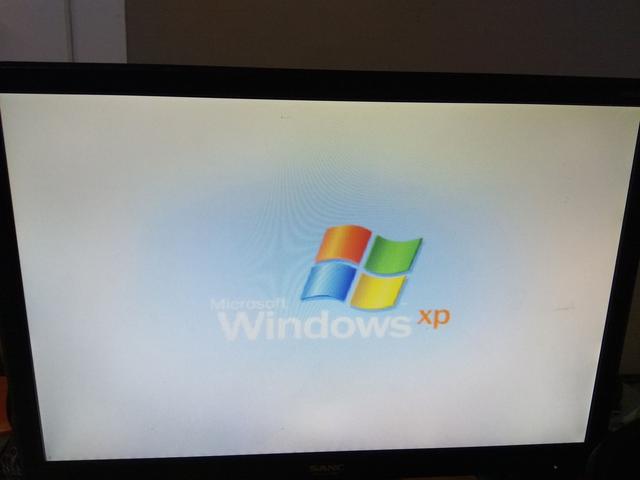
安装完成后进入到桌面了,不容易啊,装个系统也要这么长时间,视频明天给大家奉上,今天先将就下看看吧哈哈。






